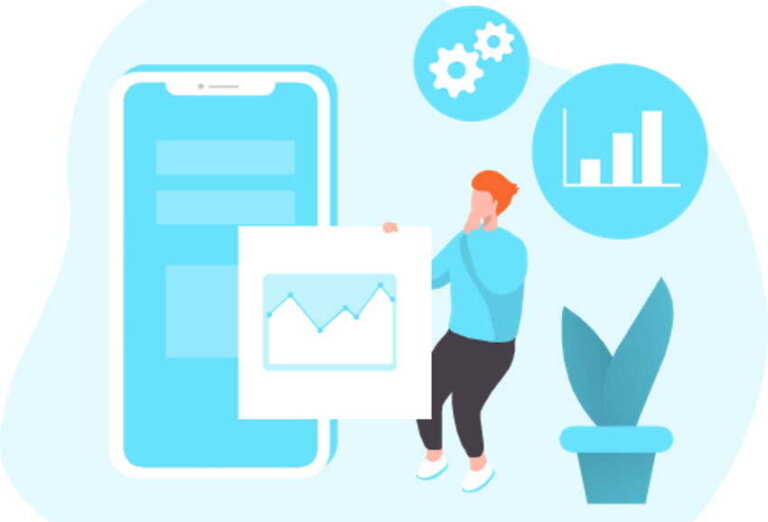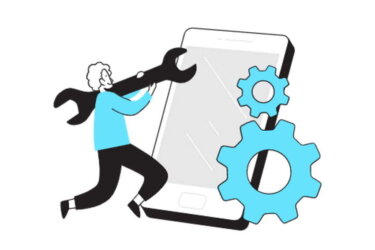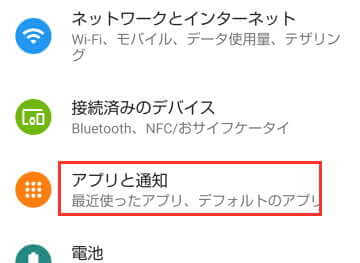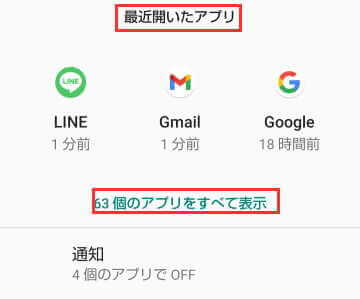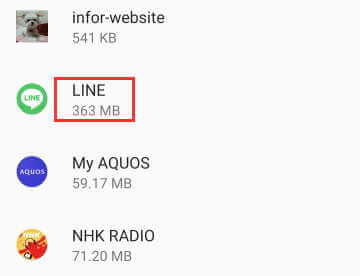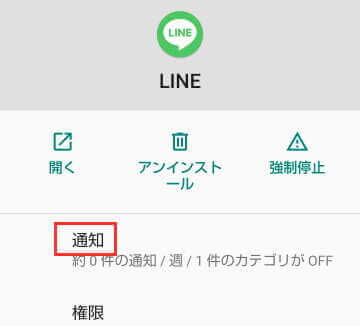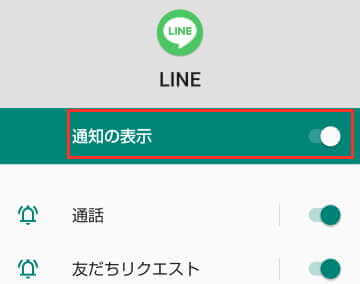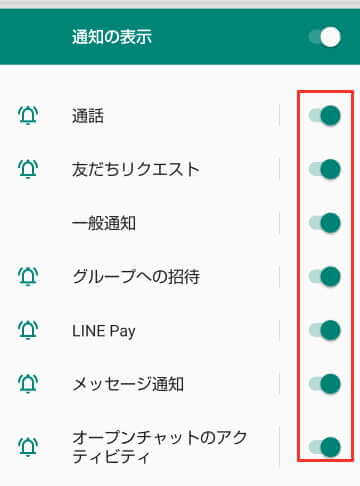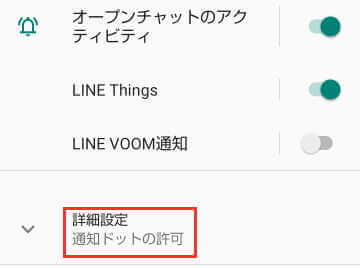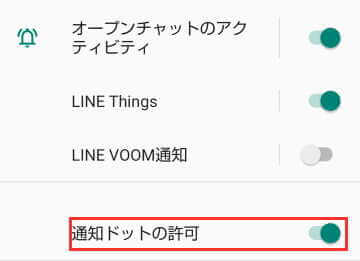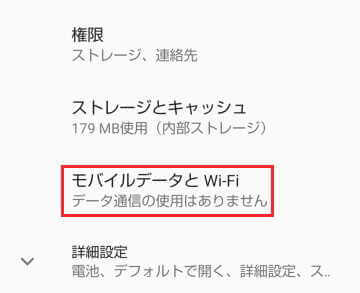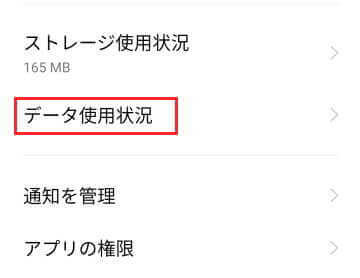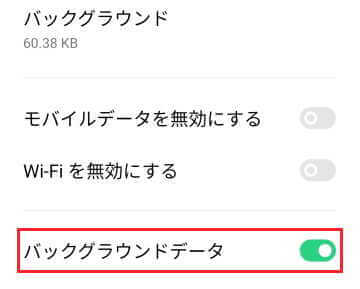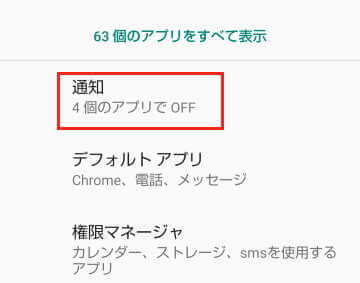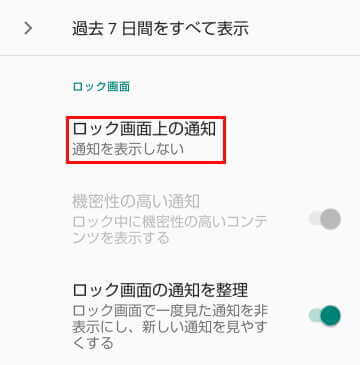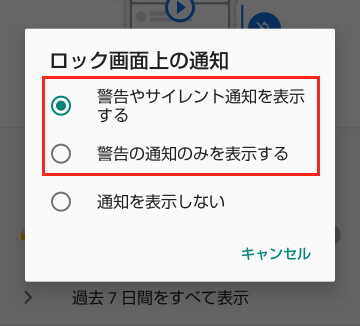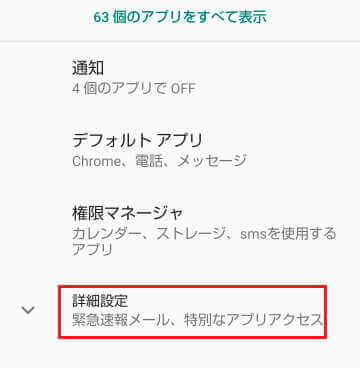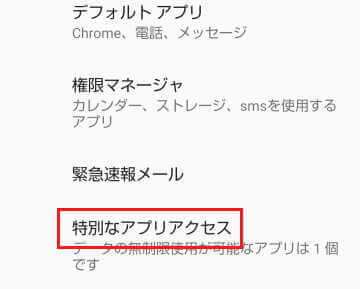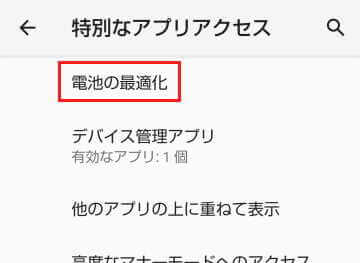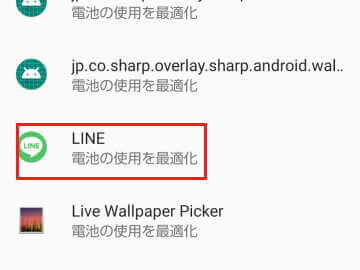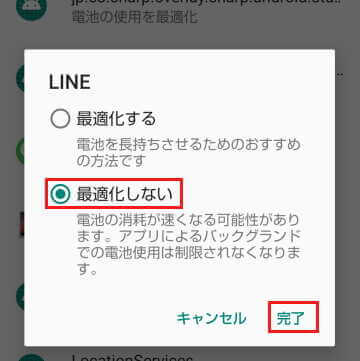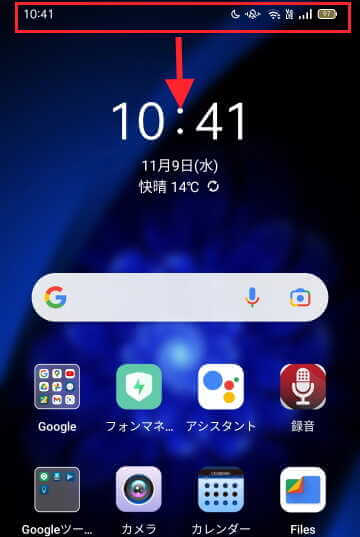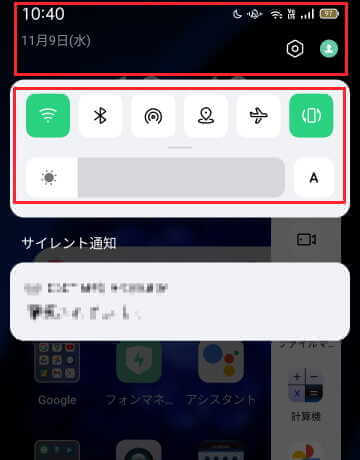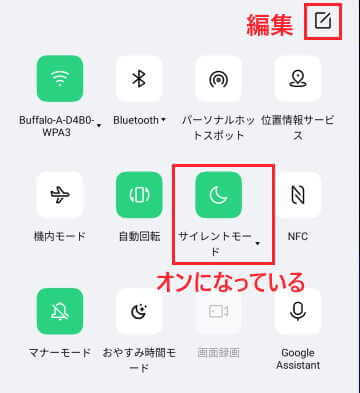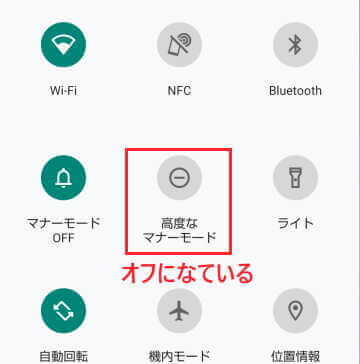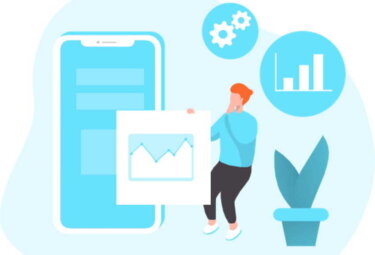現在、メインのスマホは「OPPO Reno3 A」を使っているのですが、アプリの通知がタイムリーに届かなかったり、ひどいときは通知が来なかったりするケースがあります。
特にLINEアプリでこのような症状が出るような気がします。
最近はWi-Fi環境下でこのような症状が発生するので、Andoroidスマホの通知に関する設定を見直してみました。
本記事では、通知が遅れたり、通知が届かない場合の設定確認とその対処方法について解説いたします。
なお、筆者の場合は今回のスマホの設定確認や周辺機器の操作により、不具合の解消はできたものと考えております。
設定確認で使用したスマホは「OPPO Reno3 A」「アクオスSHM07」「Xperia xz」です。
ご使用の機種により、表示内容や語句が異なります。そのようなときは解説内容に近い語句を選択して操作してください。
スマホのトラブルに関する記事については、以下のリンクも合わせてご覧ください。
更新履歴2023年6月29日:アプリのダウンロードの記述内容を一部追加2023年5月22日:記述内容の修正2023年4月12日:記述内容の加筆修正 一日中スマホを使っていると、やれ「アプリが開かない」「アプリのインストールができない[…]
1 Andoroidスマホの設定確認
Andoroidスマホに届く通知には、通話や不在着信、SNSアプリ、メール、アラーム、各種アップデート、緊急速報など多数あります。
これらの通知が遅れたり、届かないときに最初にチェックするべきことは、スマホの通知設定です。
まずこの通知設定がどのようにされているか順を追って見直しましょう。
1-1 アプリの通知設定の確認
ここではアプリごとの通知設定について確認します。
- スマホの「設定」アプリを開き、メニューの「アプリと通知」や「アプリ」などをタップします。

- 「○○個のアプリすべてを表示」や「アプリリスト」などをタップします。
「最近開いたアプリ」欄に目的のアプリがあれば、それをタップしてもOKです。
- アプリ一覧から通知を受信したいアプリを選択します。
今回は一例として「LINE」を選択しています。
- 「LINE」が開いたら、「通知」や「通知を管理」などをタップします。

- 「通知の表示」や「通知を許可」のトグルスイッチがオンになっているか確認します。

- さらに、受信したいカテゴリーのトグルスイッチがオンになっているかも確認します。

- 画面最下部の「詳細設定」をタップし、「通知ドットの許可」のトグルスイッチをオンにします。
「通知ドット」は、アプリアイコンに表示される赤い点のことです。

1-2 バックグラウンドデータの設定を確認
ここでもアプリごとの設定から、バックグラウンドの通信が許可されているか確認します。
- スマホの「設定」アプリを開き、メニューの「アプリと通知」や「アプリ」などをタップします。

- 「○○個のアプリすべてを表示」や「アプリリスト」などをタップします。
「最近開いたアプリ」欄に目的のアプリがあれば、それをタップしてもOKです。
- バックグラウンド通信をしたいアプリを選択します。
今回は「Gmail」を選択しました。 - 「モバイルデータとWi-Fi」をタップします。
OPPOの場合は「データ使用状況」をタップします。

- 「バックグラウンドデータ」のトグルスイッチをオンにします。

1-3 ロック画面上の通知設定の確認
ここではアプリごとの設定ではなく、Andoroidシステムの設定確認になります。
ほとんどの人が画面ロックを設定しているかと思いますが、そのロック画面上に通知を表示するようにします。
- スマホの「設定」アプリを開き、メニューの「アプリと通知」や「アプリ」などをタップします。

- 「通知」や「通知を管理」などをタップします。

- 「ロック画面上の通知」や「ロック画面通知」などをタップします。

- 表示されたポップアップウィンドウから「通知を表示しない」や「表示しない」以外の項目を選択します。

1-4 電池の「最適化」設定を確認する
電池の最適化はバッテリー消費を抑えることはできますが、プッシュ通知を受信する場合は障害になります。
スマホを操作しないで、しばらく放っておくとスリープ状態になります。あらためて起動したら、過去の通知がどっと届いたことはありませんか。
この症状は電池の最適化が有効になっている可能性があります。
筆者の場合はこの電池の「最適化」を無効にすることで、LINEの通知がタイムリーで届くようになりました。
ただし、バッテリーの消費が若干増えることは避けられません。
以下の手順で「最適化」設定を確認しましょう。
- スマホの「設定」アプリを開き、メニューの「アプリと通知」や「アプリ」などをタップします。

- 画面最下部の「詳細設定」をタップします。

- 「特別なアプリアクセス」をタップします。

- 画面最上部の「電池の最適化」や「省電力機能」をタップします。

- 「最適化していないアプリ」の下矢印をタップし、「すべてのアプリ」を続けてタップします。
あるいは「省電力機能の対象外アプリ」画面から、「アプリ」をタップします。
- リストの中から、リアルタイムで通知を受信したいアプリを選択します。
今回は一例として「LINE」を選択しました。
- 設定を「最適化しない」に変更し、「完了」をタップします。

機種によっては以下の手順になることもあります。(OPPO Reno3 Aの例)
「設定」➜「バッテリー」➜「詳細なバッテリー設定」➜「バッテリーの使用を最適化」➜「最適化しないアプリを選択」➜「最適化しない」
1-5 サイレントモード設定の確認
サイレントモードがオンになっていると、通知音は鳴らず通知の表示もできません。
「クイック設定パネル」から簡単に切り替えができるので、オフに設定されているか確認しましょう。
「設定」アプリからでも「音」や「サウンド」などを選択し、サイレントモード設定ができます。
機種により、「サイレントモード」であったり、「高度なマナーモード」、「通知のミュート」などと呼称されます。
- 画面上部のステータスバーを下にドラッグします。
2本の指でドラッグすると、1回で「クイック設定パネル」を開けます。
- 通知パネルを下にドラッグするとクイック設定パネルが表示されます。

- 「サイレントモード」がオンになっていれば、アイコンをタップしてオフにします。
「OPPO Reno3 A」の表示例
「アクオス SHM07」の表示例
「サイレントモード」アイコンが見つからない場合は、「クイック設定パネル」の編集(鉛筆マーク)から追加してください。
ここまでAndoroidスマホの設定を確認してきました。これで不具合が解消できればよいのですが、端末や周辺機器などのトラブルで改善できないこともあります。
もう一歩踏み込んだ対処方法を探ってみましょう。
2 ONUやWi-Fiルーターの再起動
親機であるONUやWi-Fiルーターの速度低下や不具合は、あらゆるトラブルのもとになります。
リセットボタンを押したり、電源プラグを抜いて再起動してから、通知が届くか確認しましょう。
場合によってはスマホのWi-Fiをオフにして、モバイルデータに切り替えると通知が届く可能性もあります。
スマホのWi-Fi設定に関しては、以下のリンクも合わせてご覧ください。
3 アプリをアップデートする
古いバージョンのアプリを使っていると、正常に通知が届かないことはよくあることです。
Google「Play ストア」で最新のバージョンを確認し、あれば即更新しましょう。
4 アプリを再インストールする
少し手間はかかりますが、不具合が発生しているアプリを削除し、改めて「Play ストア」からアプリを再インストールしましょう。
以上で「Andoroidスマホ 通知が遅れたり、届かない場合はここを確認」に関する解説を終わります。